Ako vidite ovu poruku o grešci kada pokušate da se prijavite na Microsoft nalog da biste instalirali Office, evo nekih stvari koje možete da isprobate da biste rešili problem. Prvo smo naveli najčešća rešenja, pa ih isprobajte tim redosledom.

Ako dolenaglašna rešenja ne reše problem ili ako problem nije povezan sa problemima pri prijavljivanjem, pogledajte temu Rešavanje problema prilikom instaliranja aplikacije Kancelarija.
1 – Provera statusa usluge
Ako ne možete da se prijavite na Microsoft nalog, moguće je da je usluga privremeno nedostupna. Možete da proverite status.
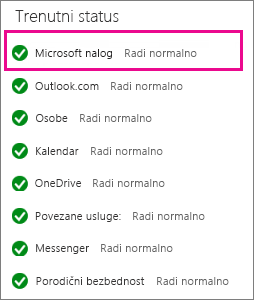
Ako je usluga nedostupna, pokušajte ponovo kasnije. Ako usluga normalno radi, pokušajte da zatvorite Internet Explorer, da ga ponovo otvorite i da se prijavite.
2 – Zatvaranje i ponovno otvaranje pregledača
-
Da biste bili sigurni da niste prijavljeni pomoću drugog naloga, zatvorite i ponovo otvorite pregledač.
-
Prijavite se na sajtu: office.com/signin pomoću Microsoft nalog ili poslovni ili školski nalog.
Napomena:
Za Office 365 kojim upravlja 21Vianet u Kini, prijavite se pomoću poslovnog ili školskog naloga na https://login.partner.microsoftonline.cn.
Za Office 365 Germany, prijavite se pomoću poslovnog ili školskog naloga u https://portal.office.de. -
Kliknite na dugme Instaliraj da biste započeli preuzimanje.
Savet: Korake za instalaciju možete da pogledate i u Kancelarija, Preuzmite i instalirajte ili ponovo instalirajte program Microsoft 365 ili Kancelarija 2016na PC ili Mac računaru. Odeljak sa postupnim uputstvima sadrži uputstva za instaliranje 64-bitne verzije sistema Office i uputstva o tome kako se instalira Office na drugom jeziku.
Ako i dalje ne možete da se prijavite, pokušajte da koristite privatnu sesiju pregledača.
3 – Korišćenje privatne sesije pregledača
Ako otvorite InPrivate sesiju pregledača, pregledač neće čuvati istoriju pregledanja, privremene internet datoteke, podatke obrazaca, kolačiće, kao ni korisnička imena i lozinke. Koristite ovu proceduru da biste pokrenuli InPrivate sesiju pregledača u programu Internet Explorer.
Savet: Ako koristite Google Chrome, pročitajte članak Privatno pregledanje.
-
Da biste otvorili InPrivate sesiju pregledača, u pregledaču Internet Explorer izaberite stavku Alatke

-
Prijavite se na sajtu: office.com/signin pomoću Microsoft nalog ili poslovni ili školski nalog.
Napomena:
Za Office 365 kojim upravlja 21Vianet u Kini, prijavite se pomoću poslovnog ili školskog naloga na https://login.partner.microsoftonline.cn.
Za Office 365 Germany, prijavite se pomoću poslovnog ili školskog naloga u https://portal.office.de. -
Kliknite na dugme Instaliraj da biste započeli preuzimanje.
Savet: Korake za instalaciju možete da pogledate i u Kancelarija Preuzimanje i instaliranje ili ponovo instaliranje sistema Microsoft 365 ili programa Kancelarija 2016na PC ili Mac računaru. Odeljak sa postupnim uputstvima sadrži uputstva za instaliranje 64-bitne verzije sistema Office i uputstva o tome kako se instalira Office na drugom jeziku.
Kada instalirate Office, zatvorite pregledač da biste završili InPrivate sesiju pregledanja.
4 – Brisanje kolačića i istorije pregledača
Kolačići su male tekstualne datoteke koje veb sajtovi postavljaju na računar radi skladištenja informacija o vama i vašim željenim postavkama. Međutim, kolačići ponekad mogu da izazovu probleme koji vam onemogućavaju da se prijavite. Koristite ovu proceduru da biste obrisali kolačiće iz programa Internet Explorer.
Savet: Ako koristite Google Chrome, pogledajte članak Brisanje keša i drugih podataka pregledača.
-
U programu Internet Explorer kliknite na stavku Alatke

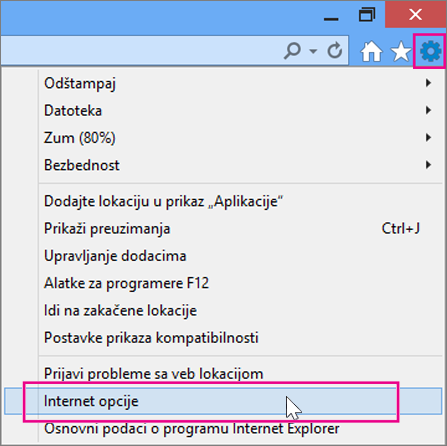
-
Na kartici Opšte postavke, u okviru Istorija pregledanja kliknite na dugme Izbriši.
-
U okviru stavke Brisanje istorije pregledanja opozovite izbor u polju za potvrdu Očuvaj podatke o omiljenim veb sajtovima i potvrdite izbor u polju za potvrdu Kolačići i podaci o veb sajtovima, a zatim kliknite na dugme Izbriši.
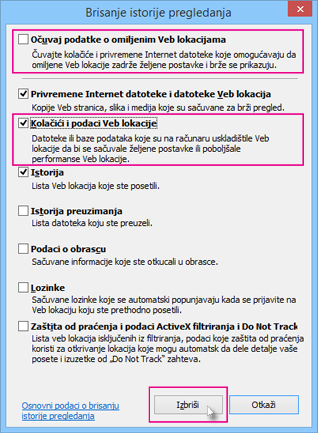
-
Zatvorite i ponovo otvorite Internet Explorer.
-
Prijavite se na sajtu: office.com/signin pomoću Microsoft nalog ili poslovni ili školski nalog.
Napomena:
Za Office 365 kojim upravlja 21Vianet u Kini, prijavite se pomoću poslovnog ili školskog naloga na https://login.partner.microsoftonline.cn.
Za Office 365 Germany, prijavite se pomoću poslovnog ili školskog naloga u https://portal.office.de. -
Kliknite na dugme Instaliraj da biste započeli preuzimanje.
Savet: Korake za instalaciju možete da pogledate i u Kancelarija, Preuzmite i instalirajte ili ponovo instalirajte program Microsoft 365 ili Kancelarija 2016na PC ili Mac računaru. Odeljak sa postupnim uputstvima sadrži uputstva za instaliranje 64-bitne verzije sistema Office i uputstva o tome kako se instalira Office na drugom jeziku.











